예기치 않은 오류에 대한 통합 문서 복구
- 런타임 오류 9: 범위를 벗어난 아래 첨자는 Microsoft Excel에서 일반적이며 워크시트 범위를 벗어난 셀에 액세스하려고 할 때 발생합니다.
- 통합 문서 간에 데이터를 복사할 때 주로 발생하므로 수식에 잘못된 문자나 기호가 있는지 항상 확인하세요. 런타임 오류가 발생할 수 있습니다.
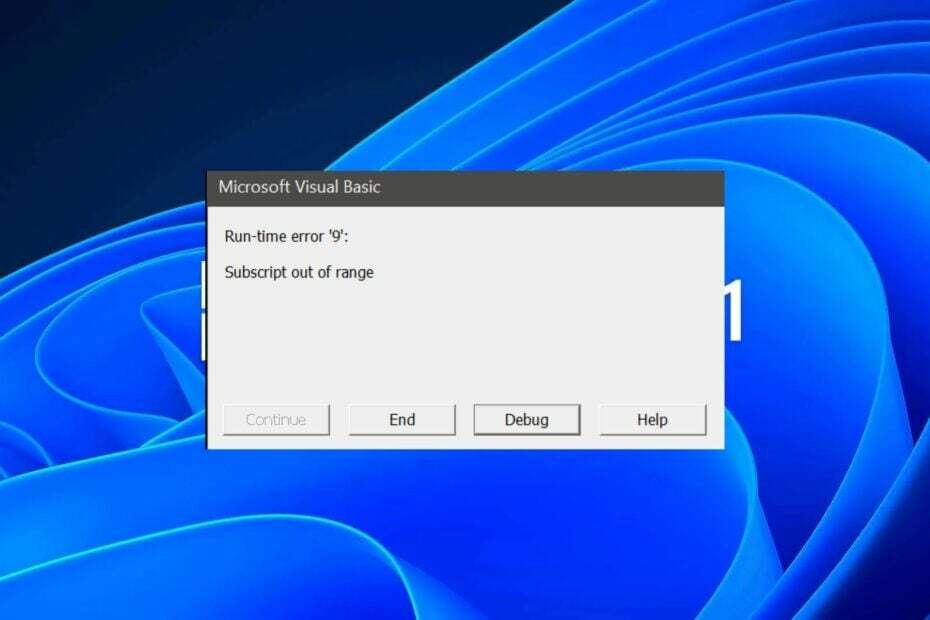
통합 문서에서 VBA 코드를 사용하고 런타임 오류 9: 아래 첨자가 범위를 벗어난 경우 현재 컨텍스트에 없는 개체를 마이크로 소프트 엑셀 학습장.
통합 문서 간에 데이터를 복사할 때 이 오류가 발생할 가능성이 높으므로 올바른 것을 복사하고 있는지 확인하기 위해 세심한 주의를 기울여야 합니다. 그럼에도 불구하고 오류가 이미 발생했기 때문에 여기 빠른 수정 가이드가 있습니다.
Excel에서 첨자 오류 9는 무엇입니까?
런타임 오류 9가 발생하면 수식에 정의된 셀 범위를 벗어나는 아래 첨자를 통해 셀 또는 셀 범위에 액세스하려고 합니다.
즉, 워크시트에 존재하지 않는 위치에 도달하려고 합니다. 이는 다음 이유 중 하나 이상으로 인해 발생할 수 있습니다.
- 오래된 Excel 앱 – 특정 기능을 지원하지 않는 이전 버전의 Excel을 사용 중일 수 있습니다.
- 셀의 잘못된 데이터 유형 – 이것은 문자열에 유효하지 않은 문자를 사용하거나 잘못된 숫자를 입력한 결과일 수 있습니다. 예를 들어 숫자 값 0 대신 문자 O를 입력할 수 있습니다.
- 손상된 통합 문서 – 통합 문서가 Excel에서 열렸다가 갑자기 닫히면 손상되어 아래 첨자 오류 9가 발생할 수 있습니다.
- 수식의 잘못된 구문 – 이는 수식이 잘못 입력되었거나 오류가 있기 때문에 수식을 올바르게 평가할 수 없음을 의미합니다. 수식 구문 오류.
- 존재하지 않는 셀 참조 사용 – 워크시트 범위를 벗어나는 셀을 참조하거나 유효하지 않은 셀 주소를 참조하는 경우 이 오류가 발생할 수 있습니다. 한 통합 문서에서 다른 통합 문서로 코드를 복사할 때도 발생할 수 있습니다.
- 잘못 입력된 수식 – 이 오류의 가장 일반적인 원인 중 하나는 잘못 입력된 수식입니다. 예를 들어 닫는 괄호나 대괄호를 포함하는 것을 잊은 경우 Excel에서 이 오류를 반환합니다.
범위를 벗어난 런타임 오류 9 첨자를 어떻게 수정합니까?
고급 문제 해결을 수행하기 전에 다음 기본 검사를 시도하십시오.
- 모든 Windows 업데이트 확인 가능한 경우 실행합니다.
- Excel 앱이 최신 상태인지 확인하세요.
- 수식에 오류가 있는지 확인하여 통합 문서를 정리합니다.
- 수식에서 모든 셀이 올바르게 참조되는지 확인하십시오.
1. Excel 매크로 지원 형식으로 파일 저장
- Excel 파일에서 다음으로 이동합니다. 파일.

- 선택하다 옵션.

- 클릭 구하다, 이하 통합 문서 저장, 선택하다 Excel 매크로 사용 통합 문서(*.xlsm).
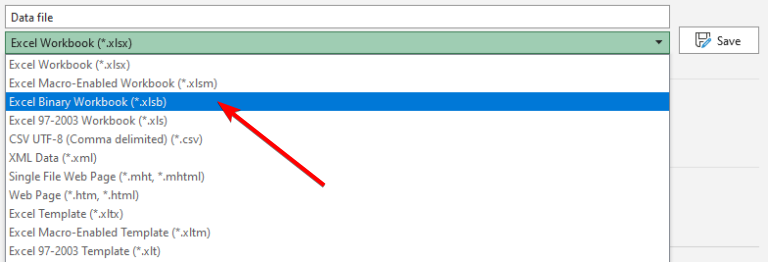
매크로는 Microsoft Office 응용 프로그램에서 작업을 자동화하도록 설계된 프로그램입니다. 매크로를 실행하면 매크로에 프로그래밍된 작업이 실행됩니다.
그러나 필요한 형식으로 파일을 저장하지 않으면 Excel에서 런타임 오류 9가 발생할 수 있습니다. XLSM 파일은 Excel에서 VBA를 사용하여 만든 매크로 및 차트를 저장하는 데 사용됩니다.
이 파일 유형에는 사용자가 파일을 열 때 사용할 수 있고 제대로 작동하는 데 필요한 프로그래밍 지침인 매크로가 포함되어 있습니다.
2. 매크로 사용
- 시작하다 MS 엑셀 그리고 클릭 파일.

- 선택하다 옵션.

- 클릭 신뢰 센터을 선택한 다음 보안 센터 설정.
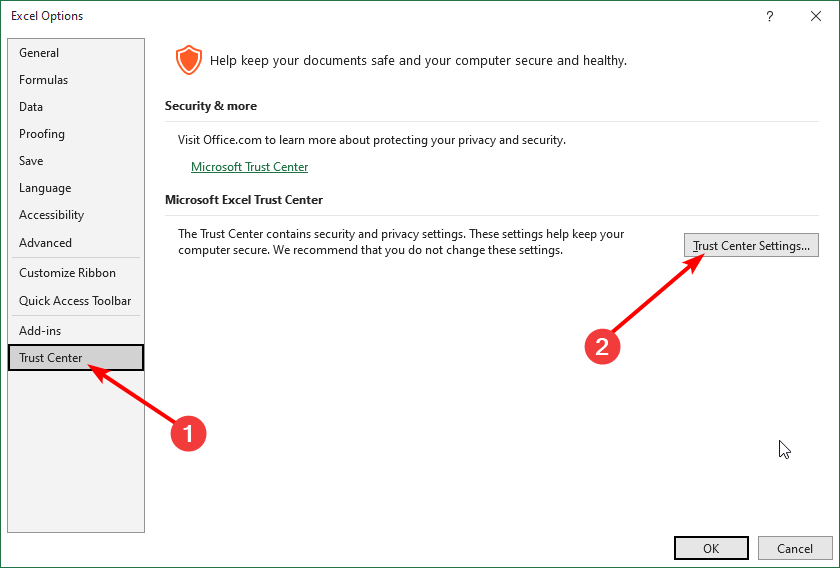
- 아래에 매크로 설정, 을 체크 해봐 모든 매크로 사용 상자 다음 히트 좋아요.

매크로를 활성화하면 현재 상태에서 매크로를 실행할 수 있습니다. 이는 매크로가 제대로 실행되는 데 필요한 모든 수식과 함수에 액세스할 수 있음을 의미합니다.
비활성화된 상태에서는 기본 기능만 사용할 수 있으며 사용자가 수동으로 데이터를 입력해야 하므로 통합 문서 간 복사 시 Excel에서 이 런타임 오류 9가 표시되는 이유입니다.
- 런타임 오류 3709: 연결을 사용할 수 없음 [수정]
- 런타임 오류 52: 잘못된 파일 이름 또는 번호 [수정]
- 런타임 오류 57121: 응용 프로그램 정의 또는 개체 정의 [수정]
3. 엑셀 복구
- 시작하다 MS 엑셀 빈 통합 문서를 엽니다.
- 클릭 파일.

- 선택하다 열려 있는 그리고 클릭 검색.

- 문제가 있는 파일을 찾아 선택하고 옆에 있는 드롭다운 아이콘을 클릭합니다. 열려 있는.

- 선택하다 열기 및 수리.

이 수동 복구 방법이 작동하지 않더라도 걱정하지 마십시오. 우리는 목록이 있습니다 고급 Excel 복구 도구 쉽게 작업을 수행하고 광범위한 손상 문제를 복구할 수 있습니다.
이것으로 이 문서를 마무리했지만 다음과 같은 다른 관련 오류를 확인하십시오. 런타임 오류 7, 그리고 그러한 문제를 탐색하는 방법.
이 오류에 대한 추가 의견이 있으면 아래에 의견을 남겨주세요.
![런타임 오류 13: 유형 불일치 [Fix]](/f/f5d3d8f0d0712c5e8d2148a312ead376.png?width=300&height=460)

![런타임 오류 7: 메모리 부족 [수정]](/f/3b2c58433dccafcdbfd0918d1430fe97.jpg?width=300&height=460)